by Brooklyn May 05,2025
수년이 지난 후에도 Minecraft는 샌드 박스 게임 세계에서 계속 최고를 통치하고 있습니다. 끝없는 여행, 역동적 인 세계 세대 및 강력한 멀티 플레이어 모드는 창의성을위한 무한한 기회를 제공합니다. Minecraft Adventure를 시작하기위한 첫 번째 단계에 뛰어 들어 봅시다.
콘텐츠 테이블 ---
Minecraft Journey를 시작하려면 게임에 로그인하는 데 필수적인 Microsoft 계정을 만들어야합니다. 공식 Minecraft 웹 사이트로 가서 오른쪽 상단에 "로그인"버튼을 찾으십시오. 이를 클릭하면 권한 부여 창이 팝업되면 새 계정을 만들려면 옵션을 선택하십시오.
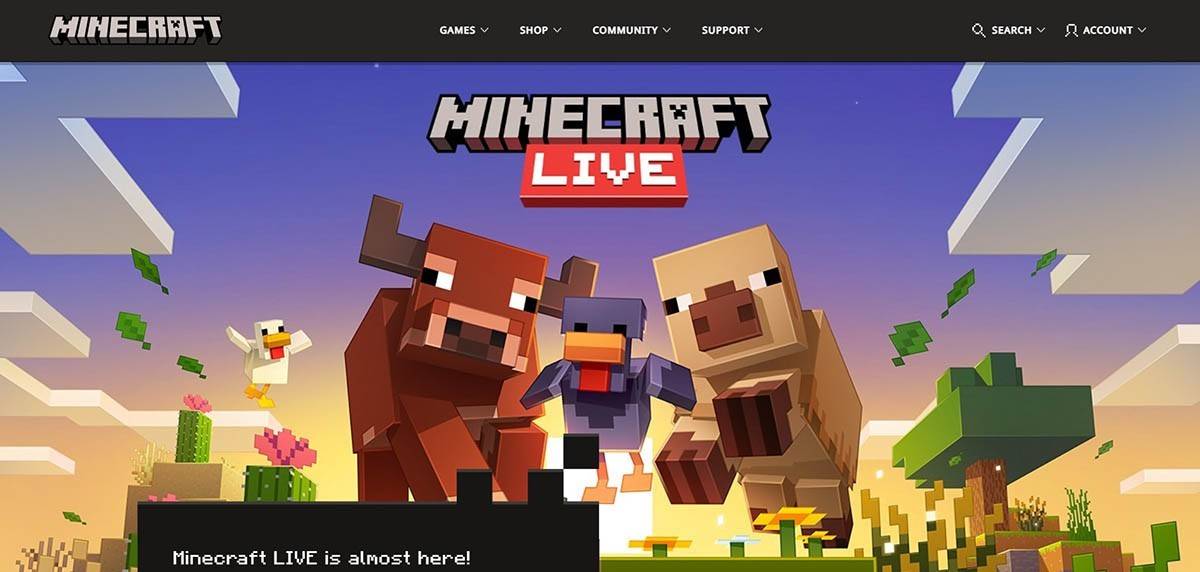 이미지 : minecraft.net
이미지 : minecraft.net
이메일 주소를 작성하고 Minecraft 계정에 대한 강력한 비밀번호를 고안하십시오. 고유 한 사용자 이름을 선택하십시오. 이미 가져간 경우 시스템이 대안을 찾는 데 도움이됩니다.
 이미지 : minecraft.net
이미지 : minecraft.net
계정을 설정 한 후받은 편지함에 전송 된 확인 코드를 입력하여 이메일 주소를 확인하십시오. 바로 표시되지 않으면 "스팸"폴더를 확인하십시오.
확인되면 프로필이 Microsoft 계정에 연결됩니다. 아직 그렇지 않은 경우 이제 게임을 구입할 수 있습니다. 웹 사이트의 상점 섹션으로 이동하여 선호하는 버전을 선택한 다음 지침에 따라 구매를 완료하십시오.
PC 플레이어의 경우 Minecraft는 Java Edition과 Bedrock Edition의 두 가지 주요 버전으로 제공됩니다. Java Edition은 Windows, MacOS 및 Linux와 호환되며 공식 Minecraft 웹 사이트에서 직접 다운로드 할 수 있습니다. 런처를 설치 한 후 Microsoft 또는 Mojang 계정으로 로그인하고 출시 할 게임 버전을 선택하십시오.
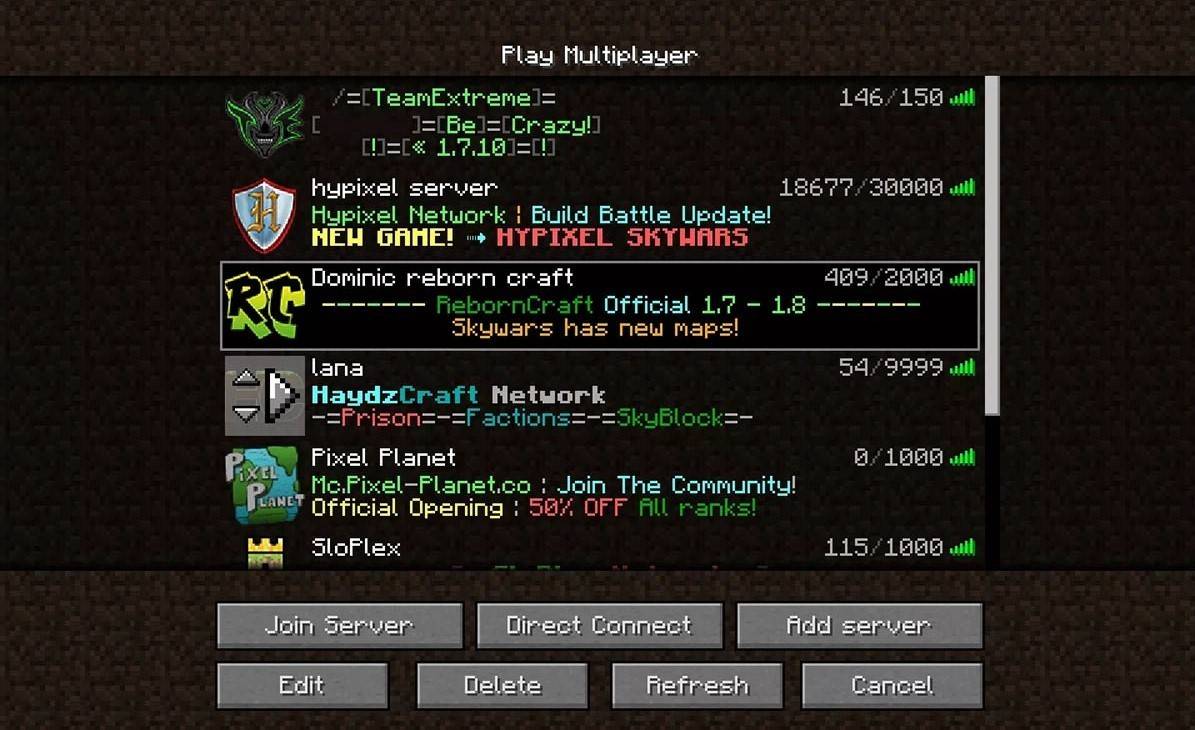 이미지 : aiophotoz.com
이미지 : aiophotoz.com
처음 시작하면 Microsoft 계정 자격 증명으로 로그인하라는 메시지가 표시됩니다. 솔로를하고 있다면 "새로운 세계 만들기"옵션을 선택하십시오. 이렇게하면 고전적인 도전에 대한 "생존"모드 또는 무제한 리소스의 "창의적"모드를 결정할 수있는 세계 설정 메뉴가 열립니다.
멀티 플레이어를 즐기려면 기본 메뉴의 "재생"섹션으로 이동 한 다음 "서버"탭으로 이동하십시오. 여기서는 IP 주소를 입력하여 공개 서버에 가입하거나 개인 서버에 연결할 수 있습니다. 친구들과 놀고, 세계를 만들거나로드하고, 설정으로 이동하고, 멀티 플레이어 기능을 활성화하십시오.
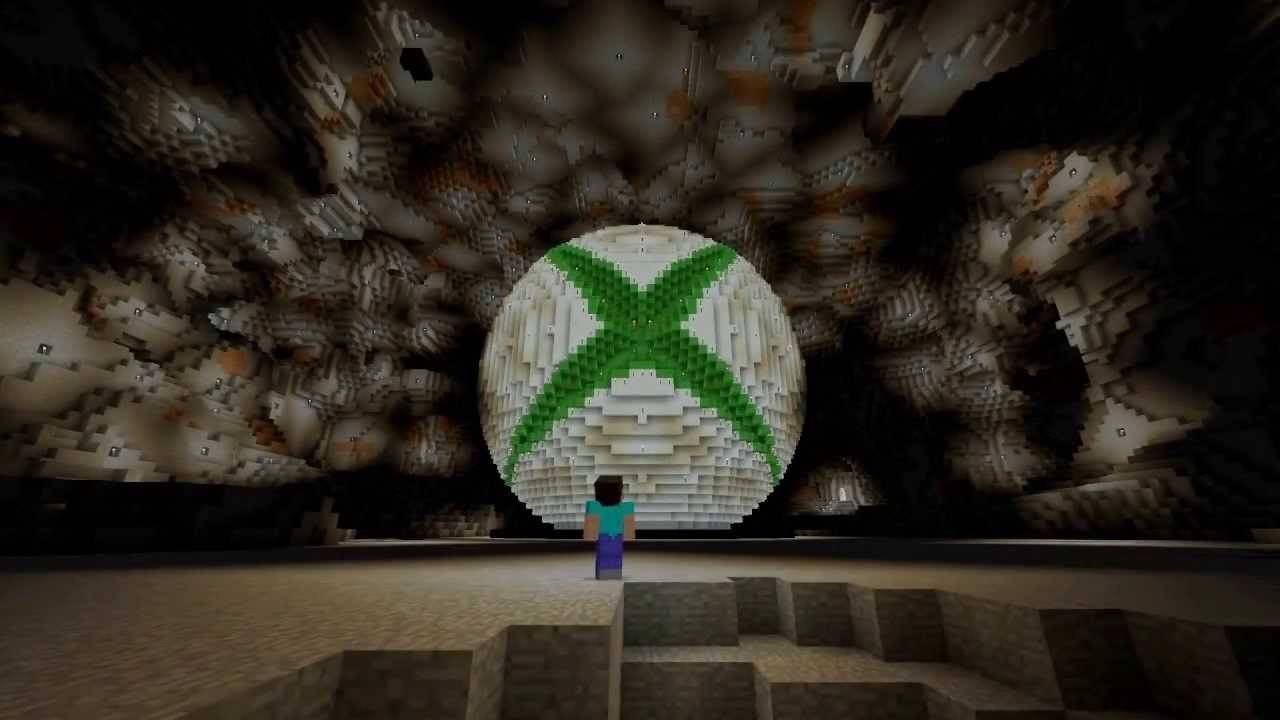 이미지 : youtube.com
이미지 : youtube.com
Xbox 콘솔 (Xbox 360, Xbox One, Xbox Series X/S)에서 Microsoft Store를 통해 Minecraft를 다운로드하십시오. 설치되면 홈 화면에서 시작하여 Microsoft 계정으로 로그인하여 업적 및 구매를 동기화하십시오.
PlayStation 사용자 (PS3, PS4, PS5)의 경우 PlayStation Store를 통해 Minecraft를 얻을 수 있습니다. 설치 후 홈 화면에서 시작하여 Microsoft 계정으로 로그인하여 크로스 플랫폼 재생을 활성화하십시오.
Minecraft는 iOS 용 App Store 및 Android 용 Google Play에서 구매할 수 있습니다. 설치 후 Microsoft 계정으로 로그인하여 재생을 시작하십시오. 모바일 버전은 다른 장치와의 크로스 플랫폼 플레이를 지원합니다.
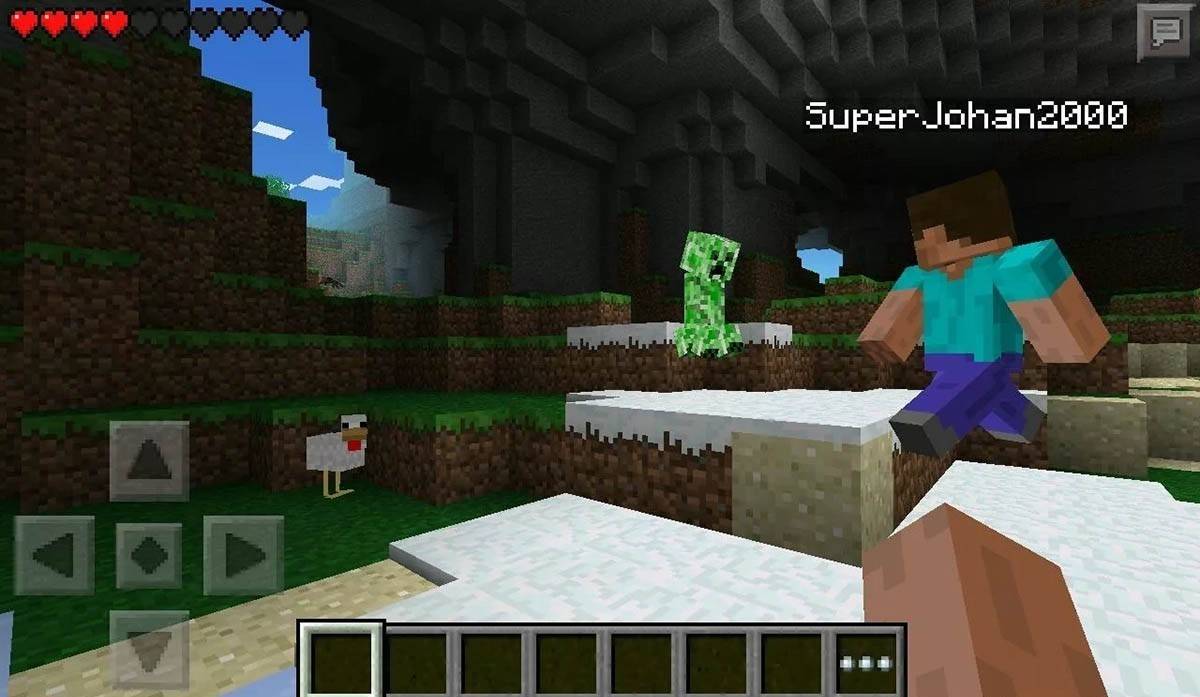 이미지 : Storage.googleapis.com
이미지 : Storage.googleapis.com
Bedrock Edition은 플랫폼에 관계없이 플레이어를 통합하여 언급 된 모든 장치에서 크로스 플랫폼 플레이를 용이하게합니다. 그러나 Java Edition은 PC 전용이며 크로스 플랫폼 플레이를 지원하지 않습니다.
Minecraft 시작은 플랫폼마다 다르지만 Bedrock Edition의 크로스 플랫폼 기능 덕분에 다른 장치에서 친구들과 협력 게임 플레이를 즐길 수 있습니다.
게임을 종료하려면 메뉴를 탐색하십시오. PC에서 ESC 키를 누르면 게임 메뉴를 열고 "저장 및 종료"버튼을 클릭하십시오. 이렇게하면 프로그램을 완전히 닫을 수있는 메인 메뉴로 돌아갑니다.
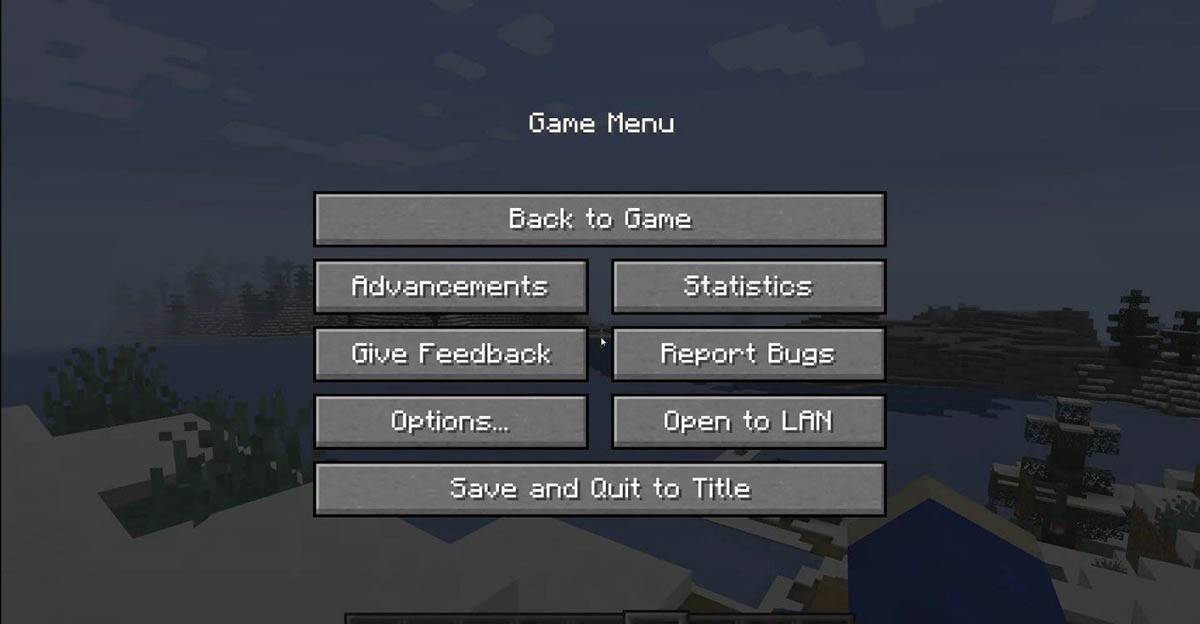 이미지 : tlauncher.org
이미지 : tlauncher.org
콘솔에서 적절한 게임 패드 버튼으로 일시 정지 메뉴에 액세스하고 "저장 및 종료"를 선택하여 세션을 종료하십시오. 게임을 완전히 닫으려면 "홈"버튼을 누르고 게임을 선택하고 종료하기 위해 콘솔 메뉴를 사용하십시오.
모바일 장치의 경우 "저장 및 종료"옵션이 게임 메뉴에 있습니다. 앱을 완전히 닫으려면 장치의 시스템 메뉴를 사용하십시오. 안드로이드에서는 바닥에서 스 와이프하여 실행중인 앱 및 닫기 마인 크래프트에 액세스하십시오. iOS에서 "홈"버튼을 두 번 압박하거나 앱을 닫으려면 스 와이프하십시오.
이제 기본 사항을 갖추고 있으므로 솔로를 연주하든 다양한 장치에서 친구들과 상관없이 Minecraft의 Blocky World에서 끝없이 재미 있고 흥미 진진한 발견을 기원합니다.